В поисках наиболее оптимального решения мы можем вносить изменения в ранее задуманный прототип изделия. Одним из преимуществ трехмерного моделирования является возможность редактировать 3D-модели. Важным элементом редактирования служит Дерево построения. Оно не только является структурой процесса моделирования, но и позволяет изменить любой эскиз, операцию или объект вспомогательной геометрии. После удаления старых значений и внесения новых параметров, модель перестраивается. При этом сохраняются все существующие в ней связи.
При редактировании детали в КОМПАС-3D важно выполнять основное требование: изменения, вносимые в модель, не должны привести к разрушению целостности этой модели, т.е. к распадению ее на несколько отдельных частей.
Прежде чем начинать редактирование, целесообразно снять копию с существующей модели для того, чтобы можно было всегда вернуться к первоначальному варианту.
Редактирование операций
Форма и размеры любого элемента модели зависят от эскиза, типа параметров формообразующей операции. Некоторые операции, такие как Скругление и Фаска выполняются без предварительного создания эскиза и полностью определяются параметрами, задаваемыми в соответствующих диалоговых окнах.
При редактировании операций важно помнить, что можно изменить их количественные и качественные параметры, но нельзя изменить тип выполняемой операции, т.е. нельзя выдавливание элемента заменить вращением и т. д.
Рассмотрим несколько примеров редактирования операций.
Пример 1.
Изменить длину и угол наклона фаски на щеке коленчатого вала с 12,5 мм и 60 градусов на 20 мм и 45 градусов.
Для выполнения этой операции щелчком мыши выберем фаску на модели.
 Рис. 4.1.
Рис. 4.1.
 В Дереве построения пиктограмма, обозначающая данную операцию, отобразится светло-зеленым цветом (рис. 4.1). Правой кнопкой мыши введем контекстное меню и выберем команду Редактировать. Система перейдет в режим редактирования (рис. 4.2).
В Дереве построения пиктограмма, обозначающая данную операцию, отобразится светло-зеленым цветом (рис. 4.1). Правой кнопкой мыши введем контекстное меню и выберем команду Редактировать. Система перейдет в режим редактирования (рис. 4.2).
В результате появится строка параметров объектов, где необходимо изменить значение с 12,5 мм и 60 градусов на 20 мм и 45 градусов (рис. 4.3).
 Рис. 4.3.
Рис. 4.3.
После нажатия кнопки Создать модель автоматически будет перестроена согласно новому параметру.
Пример 2.
Изменить длину шатунной шейки Коленчатого вала с 100 мм на 150 мм.
Для выполнения этой операции щелчком мыши выделим шатунную шейку на модели (рис. 4.4).
 Рис. 4.4.
Рис. 4.4.
В Дереве построения пиктограмма, обозначающая данную операцию, отобразится светло-зеленым цветом. Правой кнопкой мыши введем Контекстное меню и выберем команду Редактировать (рис. 4.6). Система перейдет в режим редактирования, при этом на экране модель будет изображена в том виде, какой она была в процессе создания (рис. 4.7), до формирования рассматриваемого элемента.
 В Дереве построения все элементы, начиная с редактируемого и более позднего создания, помечаются пиктограммой «замок» (рис. 4.5). «Замок» – означает временное исключение из расчетов всех указанных элементов. Данные этапы построения не отображаются в окне модели, однако информация о них сохраняется в памяти компьютера. В результате появится строка параметров объектов, где необходимо изменить значение 100 на 150 (рис. 4.8).
В Дереве построения все элементы, начиная с редактируемого и более позднего создания, помечаются пиктограммой «замок» (рис. 4.5). «Замок» – означает временное исключение из расчетов всех указанных элементов. Данные этапы построения не отображаются в окне модели, однако информация о них сохраняется в памяти компьютера. В результате появится строка параметров объектов, где необходимо изменить значение 100 на 150 (рис. 4.8).

 Рис. 4.6.Рис. 4.7.
Рис. 4.6.Рис. 4.7.  Рис. 4.8.
Рис. 4.8.
После ввода кнопки Создать модель автоматически будет перестроена согласно новому параметру.
При редактировании некоторых элементов на пиктограмме детали может появиться изображение восклицательного знака, обведенного красным. Если произведено такое редактирование модели, которое делает невозможным существование каких-либо геометрических элементов детали или выполнение какой-либо операции после произведенного редактирова-
 ния невозможно, то появляется предупреждение об ошибках.
ния невозможно, то появляется предупреждение об ошибках.
Можно нажать на правую клавишу мыши, после чего откроется контекстное меню, где можно увидеть надпись Что неверно (рис. 4.9)?
Если еще раз щелкнуть левой клавишей, то откроется окно, в котором будут подробно описаны возникшие ошибки (рис. 4.10).
 Кроме этого восклицательный знак появится в Дереве построения рядом с пиктограммой операции или эскиза, в которых произошли нарушения связей, формы или размеров.
Кроме этого восклицательный знак появится в Дереве построения рядом с пиктограммой операции или эскиза, в которых произошли нарушения связей, формы или размеров.
Справочная система содержит рекомендации по устранению различных ошибок, возникающих в процессе редактирования. Чтобы получить разъяснения о конкретной ошибке и рекомендации по ее устранению, следует выделить в диалоговом окне характеристику ошибки и нажать кнопку Справка.
Для исправления ошибки, необходимо редактировать эскиз или операцию.
Редактирование эскизов
Эскиз в КОМПАС-3D является основным базовым элементом, формирующим форму и размеры будущей модели. Система позволяет вносить изменения в любой эскиз, после чего модель будет перестроена согласно внесенным изменениям.
Для редактирования эскиза следует указать его. Это можно сделать с помощью Дерева построения или щелчком мыши на любой грани, сформированной с помощью данного эскиза. Затем следует вызвать из контекстного меню команду Редактировать эскиз. Если эскиз был выбран в Дереве построения, то следует нажать кнопку Эскиз на панели управления; как и в редактировании операций, модель вернется к состоянию создания ее на этапе формирования выбранного эскиза. В процессе редактирования можно вносить любые изменения: перестраивать контур, менять размеры и т. д. Важно помнить, что редактирование эскиза не должно привести к полному разрушению модели или невозможности перестройки конструкции на основе внесенных изменений.
Пример.
Изменить радиус шатунной шейки коленчатого вала с 42,50 мм на 47 мм.
В Дереве построения найдем: Операция выдавливания: 6. Правой клавишей мыши введем контекстное меню и выберем команду Редактировать эскиз (рис. 4.11). После чего в окне появится окружность, которой мы увеличим радиус (рис. 4.12).

 Рис. 4.11.Рис. 4.12.
Рис. 4.11.Рис. 4.12.
После изменения радиуса введем кнопку Эскиз, система выйдет из режима редактирования и в результате получим перестроенную модель.
5. МОДЕЛИРОВАНИЕ В КОМПАС-3D
Сборочной единицей называется изделие, которое собирается из отдельных частей на заводе изготовителе.
Модель сборочной единицы в КОМПАС-3D представляет собой файл, содержащий сборку моделей отдельных деталей, а так же информацию о взаимном положении изделий, входящих в эту сборочную единицу. Модели деталей хранятся в отдельных файлах на диске. В файле сборки хранятся лишь ссылки на эти модели. Файлы сборок имеют расширение *.a3d.
Для того чтобы создать новый файл трехмерной модели сборки нажмите кнопку Сборка  . На экране откроется окно нового докумен та – Сборки. В левой части экрана появится Инструментальная панель (рис. 4.13).
. На экране откроется окно нового докумен та – Сборки. В левой части экрана появится Инструментальная панель (рис. 4.13).
 · – Редактирование сборки · – Пространственные кривые · – Поверхности · – Вспомогательная геометрия · – Сопряжения · – Измерения
· – Редактирование сборки · – Пространственные кривые · – Поверхности · – Вспомогательная геометрия · – Сопряжения · – Измерения  Рис. 4.13.Рис. 4.14.
Рис. 4.13.Рис. 4.14.
Если нажать кнопку Редактирование сборки, то откроется панель, состоящая из восьми кнопок (рис. 4.14).
Построение модели сборки рассмотрим на примере кривошипно-поршневой группы поршневого компрессора, в который входят следующие детали: шатун, поршень, поршневой палец и др.
Построение сборки начнем с выбора базового объекта. Обычно в качестве базового выбирается тот объект, относительно которого удобно располагать все остальные. Основной деталью в данном варианте будет шатун. Для того чтобы ввести его в сборку, необходимо нажать кнопку Добавить из файла  . На экране появится фантом шатуна, который можно перемещать в окне сборки. Необходимо указать точку начала координат модели, при этом курсор должен находиться в режиме указания вершины +*.
. На экране появится фантом шатуна, который можно перемещать в окне сборки. Необходимо указать точку начала координат модели, при этом курсор должен находиться в режиме указания вершины +*.
Читайте также: Как разобрать чайник супра
После вставки первого объекта, его начало координат, направление осей и системные плоскости совмещаются с аналогичными элементами сборки. Первый компонент фиксируется в том положении, в которое он был вставлен. Зафиксированный объект не может быть перемещен в системе координат сборки.
В Дереве построения появится первая составная часть – Шатун. Слева от названия детали системой будет введен условный знак (ф), обозначающий фиксацию детали.
Вторично нажмем кнопку Добавить из файла. Выберем деталь Втулкаи укажем ее произвольное положение (рис. 4.15).

 Рис. 4.15.Рис. 4.16.
Рис. 4.15.Рис. 4.16.
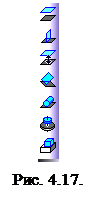 После вставки каждой последующей детали можно изменять ее расположение. В КОМПАС-3D предусмотрено несколько способов перемещения отдельных элементов. Можно повернуть деталь вокруг ее геометрического центра
После вставки каждой последующей детали можно изменять ее расположение. В КОМПАС-3D предусмотрено несколько способов перемещения отдельных элементов. Можно повернуть деталь вокруг ее геометрического центра  , а так же сдвинуть ее в любом направлении
, а так же сдвинуть ее в любом направлении  .
.
Создание любых соединений моделей достигается путем сопряжения. Сопряжение в процессе моделирования сборок – это параметрическая связь между гранями, ребрами, вершинами, плоскостями или осями составляющих компонентов. При нажатии кнопки Сопряжение  откроется Инструментальная панель сопряжения (рис. 4.17).
откроется Инструментальная панель сопряжения (рис. 4.17).
 Нажмите кнопку Соосность
Нажмите кнопку Соосность  на инструментальной панели Сопряжения
на инструментальной панели Сопряжения  . Укажите цилиндрические грани Втулки и Верхней головки шатуна (рис. 4.16). Нажмите кнопку Совпадение объектов
. Укажите цилиндрические грани Втулки и Верхней головки шатуна (рис. 4.16). Нажмите кнопку Совпадение объектов  на инструментальной панели Сопряжения
на инструментальной панели Сопряжения  .
.
В Дереве модели раскройте «ветви» Компоненты – Шатун – Системы координати укажите Плоскость XY.
Затем раскройте «ветви» Втулка – Системы координат и укажите Плоскость ZY (рис. 4.18).
В результате сборочная единица займет нужное положение в сборке.
Затем добавим палец, поршень и совершим те же операции (рис. 4.19).

 Рис. 4.19.
Рис. 4.19.
БИБЛИОГРАФИЧЕСКИЙ СПИСОК
1. Анурьев, В. И. Справочник конструктора – машиностроителя / В. И. Анурьев. – М.: Машиностроение, 1992. – Т.1. – 3.
2. Объемные компрессоры: Атлас конструкций / Г. А. Поспелов, П. И. Пластинин, А. И. Шварц, А. Х. Сафин. – М.: Машиностроение, 1994. – 120 с.
3. Поспелов, Г. А. Руководство по курсовому и дипломному проектированию по холодильным и компрессорным машинам / Г. А. Поспелов, Р. Г. Биктанова, Р. М. Галиев. – М.: Машиностроение, 1986. – 264 с.
4. Пластинин, П. И. Поршневые компрессоры: Т. 2. Основы проектирования. Конструкции. – М.: Колос, 2008. – 711 с.
5. Юша, В. Л. Теория, расчет и конструирование поршневых компрессоров: учебное пособие по курсовому проектированию / В. Л. Юша. – Омск: Изд-во ОмГТУ, 2006. – 120 с.
6. Бочков, А. Л. Трехмерное моделирование в системе Компас-3D (практическое руководство) / А. Л. Бочков. – СПб: СПбГУ ИТМО, 2007. – 80 c.
7. Строчак, Н. А. Моделирование трехмерных объектов в среде Компас-3D: учебное пособие / Н. А. Строчак, В. И. Гегучадзе, А. В. Синьков. – Волгоград : ВолгГТУ, 2006. – 216 с.
Приложение
ГОСТы, наиболее часто используемые при курсовом и дипломном проектировании.
1. ГОСТ 2.001-93. ЕСКД Общие положения.
2. ГОСТ 2.004-88. ЕСКД Общие требования к выполнению конструкторских и технологических документов на печатающих и графических устройствах вывода ЭВМ.
3. ГОСТ 2.102-68. ЕСКД Виды и комплектность конструкторских документов.
4. ГОСТ 2.104-68. ЕСКД Основные надписи.
5. ГОСТ 2.105-95. ЕСКД Общие требования к текстовым документам.
6. ГОСТ 2.106-96. ЕСКД Текстовые документы.
7. ГОСТ 2.109-73. ЕСКД Основные требования к чертежам.
8. ГОСТ 2.114-95. ЕСКД Технические условия.
9. ГОСТ 2.201-80. ЕСКД Обозначение изделий и конструкторских документов.
10. ГОСТ 2.301-68. ЕСКД Форматы.
11. ГОСТ 2.302-68. ЕСКД Масштабы.
12. ГОСТ 2.303-68. ЕСКД Линии.
13. ГОСТ 2.304-81. ЕСКД Шрифты чертежные.
14. ГОСТ 2.305-68. ЕСКД Изображения – виды, разрезы, сечения.
15. ГОСТ 2.306-68. ЕСКД Обозначения графических материалов и правила их нанесения на чертежах.
16. ГОСТ 2.307-68. ЕСКД Нанесение размеров и предельных отклонений.
17. ГОСТ 2.308-79. ЕСКД Указание на чертежах допусков и формы и расположения поверхностей.
18. ГОСТ 2.309-73. ЕСКД Обозначение шероховатости поверхностей.
19. ГОСТ 2.310-68. ЕСКД Нанесение на чертежах обозначений покрытий, термической и других видов обработки.
20. ГОСТ 2.311-68. ЕСКД Изображение резьбы.
21. ГОСТ 2.312-72. ЕСКД Условные изображения и обозначения швов сварных соединений.
22. ГОСТ 2.313-82. ЕСКД Условные изображения и обозначения неразъемных соединений.
23. ГОСТ 2.314-68. ЕСКД Указания на чертежах о маркировании и клеймении изделий.
24. ГОСТ 2.315-68. ЕСКД Изображения упрощенные и условные крепежных деталей.
25. ГОСТ 2.316-68. ЕСКД Правила нанесения на чертежах надписей, технических требований и таблиц.
26. ГОСТ 2.420-69. ЕСКД Упрощенные изображения подшипников качения на сборочных чертежах.
27. ГОСТ 2.702-75. ЕСКД Правила выполнения электрических схем.
Редактор Е. С. Воронкова
Компьютерная верстка – Е. В. Беспалова
ИД № 06039 от 12.10.2001 г.
Сводный темплан 2009 г.
Подписано в печать 20.04.09. Формат 60×84 1 /16. Бумага офсетная.
Отпечатано на дупликаторе. Усл. печ. л. 4. Уч.-изд. л. 4.
Тираж 100. Заказ 345.
Издательство ОмГТУ. 644050, г. Омск, пр-т Мира, 11
Последнее изменение этой страницы: 2017-02-09; Нарушение авторского права страницы
В сентябре компания Аскон» объявила о выпуске очередной версии системы трехмерного твердотельного моделирования КОМПАС-3D. Как и было запланировано, основным новшеством версии 5.10 стало появление в системе средств моделирования сборок.
Сборка является новым типом документа КОМПАС. Принципы моделирования сборки позволяют пользователю получить объемную модель изделия в целом, с учетом всей его структуры. Преимущества объемного моделирования сборок особенно ярко проявляются при проектировании «сверху вниз», когда модель детали создается на основе уже имеющейся ситуации, однако возможна и сборка изделия из полностью готовых деталей (проектирование «снизу вверх»).
Порядок формирования сборки
Модель сборки в КОМПАС-3D состоит из набора компонентов — деталей, подсборок и стандартных изделий (рис. 1).
Существующий компонент (например, модель детали, хранящаяся в файле) может быть многократно вставлен в сборку. Вставка производится путем выбора файла компонента; возможно также перетаскивание компонента мышью из дерева построения или из окна редактирования этого компонента.
Компонент сборки может также создаваться на месте — непосредственно в этой сборке. В этом случае при построении компонента используется его окружение. Так, эскиз основания новой детали создается на грани существующей детали и повторяет ее контур, а траекторией этого эскиза при выполнении кинематической операции становится ребро другой детали.
Модель любого (в том числе созданного «на месте») компонента сборки хранится в отдельном файле на диске. В модели сборки находятся лишь ссылки на файлы всех компонентов и информация об их положении в сборке. Благодаря этому становится возможным:
- быстрая замена компонентов;
- применение одной детали (сборки) в разных изделиях;
- передача изменений геометрии компонента во все сборки, где он используется.
Читайте также: Сайт не позволяет установить соединение что делать
Управление структурой (иерархией) сборки возможно в любой момент работы с моделью. Например, пользователь может объединить несколько компонентов в новую подсборку, или внести новые компоненты в существующую подсборку, или удалить любой компонент. При удалении компонента из сборки уничтожается только ссылка на него, а сам файл с моделью компонента остается на диске в неизменном виде.
В составе системы поставляется обширная библиотека стандартных элементов: крепежных изделий, опор валов и т.д. Применение библиотечных элементов избавляет пользователя от необходимости самостоятельно создавать стандартные модели, тем самым высвобождая время для решения творческих задач проектирования.
Операции, выполняемые с компонентами
Сразу после вставки компонента в сборку его положение таково, что ориентация его системы координат совпадает с ориентацией системы координат сборки. Пользователю доступны разнообразные команды, позволяющие позиционировать компонент в сборке и связать его с другими компонентами.
Для перемещения компонента пользователь свободно передвигает его мышью в плоскости экрана либо поворачивает мышью вокруг указанной оси или вершины.
Для точного указания взаимного положения компонентов пользователь определяет (задает) сопряжения между гранями, ребрами и вершинами компонентов. В КОМПАС-3D предусмотрены следующие типы сопряжений:
- совпадение;
- параллельность;
- перпендикулярность;
- на расстоянии;
- под углом;
- концентричность;
- касательность.
При установлении сопряжения можно выбрать ориентацию компонентов. Например, при совпадении плоских граней деталей эти детали могут быть установлены по одну сторону от плоскости граней или по разные стороны от нее, при размещении вершины на расстоянии от грани это расстояние может быть отложено внутрь или наружу грани и т.д.
Процесс задания сопряжений как бы повторяет действия слесаря-сборщика: каждая деталь (подсборка) последовательными действиями приставляется к соседним деталям. Каждое сопряжение лишает компонент одной или нескольких степеней свободы — компонент, участвующий в сопряжении, невозможно произвольно перемещать в пространстве (сдвигать, поворачивать). В частности, если крышка установлена концентрично люку, то ее можно только поворачивать вокруг и сдвигать вдоль оси, а поворот и сдвиг в иных направлениях не допускаются. Если же компонент участвует в сопряжениях, полностью определяющих его положение, то задание для него новых сопряжений невозможно, как и свободное изменение его положения.
Положение компонента можно сделать постоянным, не прибегая к наложению сопряжений. Команда фиксации компонента «замораживает» его в текущем положении.
Сопряжения компонентов могут быть в любой момент отредактированы или удалены.
Формообразующие операции и вспомогательные построения
При формировании модели сборки возможно не только взаимное перемещение компонентов, но и выполнение формообразующих операций. В сборке может выполняться удаление материала одновременно нескольких компонентов путем:
- вырезания элемента выдавливания;
- вырезания элемента вращения;
- вырезания кинематического элемента;
- вырезания элемента по сечениям;
- создания круглого отверстия;
- сечения плоскостью;
- сечения по эскизу.
Эти операции выполняются точно так же, как при моделировании отдельной детали. Аналогией таких операций, выполняемых в модели сборки, является совместная обработка нескольких деталей в сборе.
Вообще, при редактировании сборки возможно и «приклеивание» формообразующих элементов, создание уклонов, тонкостенных оболочек и т.д. Но эти операции, в отличие от операций, выполняемых в сборе, применимы не к сборке в целом, а к конкретным деталям в ее составе.
При моделировании сборки доступны те же вспомогательные построения, что и при моделировании детали: создание вспомогательных осей, плоскостей, пространственных кривых; эскизы создаются на вспомогательных плоскостях и плоских гранях любых компонентов.
Массивы компонентов
Подобно тому, как при моделировании детали создаются упорядоченные массивы одинаковых формообразующих элементов, при моделировании сборки создаются массивы ее компонентов. Компоненты могут располагаться вдоль кривой, по параллелограммной или концентрической сетке.
Если массив компонентов должен совпадать с каким-либо существующим массивом копий (например, положение винтов должно повторять положение отверстий под них), то вместо задания параметров копирования можно указать образец массива. Так, если в крышке есть шесть отверстий, расположенных по окружности, то этот массив может стать основой массива винтов, вставляемых в отверстия.
Дерево построения. Иерархия компонентов модели
При работе в КОМПАС-3D последовательность построения сборки отображается в отдельном окне в виде дерева построения. Здесь перечислены все существующие в модели вспомогательные элементы, компоненты, сопряжения и формообразующие операции в порядке их создания, причем ветви, соответствующие компонентам, показывают, в свою очередь, последовательность создания этих компонентов.
Компоненты для выполнения операций можно указывать не только в окне редактирования модели, но и в дереве построения. При выделении любого компонента в дереве соответствующая ему часть модели подсвечивается в окне модели.
Помимо дерева, отражающего историю создания сборки, система запоминает иерархию компонентов модели. В любой момент возможен просмотр иерархии в специальном диалоге, в котором отображаются все топологические отношения между элементами модели. Например, сопряжение какой-либо детали располагается в иерархической ветви, соответствующей этой детали.
Параметрические свойства сборки
Параметрические свойства модели, как и прежде, складываются из вариационной параметризации эскизов компонентов и иерархической параметризации отношений между компонентами. В модели хранится информация не только об абсолютных координатах и размерах компонентов, но и о способах их построения и взаимном расположении.
Редактирование модели сборки
Наличие параметрических связей и ограничений в модели накладывает отпечаток на принципы ее редактирования. Модель сборки редактируется путем изменения сопряжений, а также параметров и положения компонентов; при этом сохраняются все существующие в ней параметрические связи.
Редактирование сопряжений. При редактировании сопряжений можно изменить их параметры (например, указать другое расстояние между параллельными гранями) и заменить участвующие в сопряжении элементы (например, вместо параллельности грани плоскости сделать ее параллельной другой грани). Любое сопряжение можно удалить из модели.
Редактирование компонента в контексте сборки. Существует возможность перейти в специальный режим, в котором работают все команды редактирования отдельного компонента (например, детали); при этом остальные компоненты сборки доступны для выбора и указания. Элементы этих компонентов можно проецировать в эскиз редактируемого компонента и использовать для задания граничных условий (в частности, выдавливать элемент до грани ближайшей детали).
Редактирование компонента в отдельном окне. При этом способе редактирования в окне компонента отсутствует его окружение. После сохранения измененного компонента содержащая его сборка перестраивается так, чтобы существующие в модели связи и ограничения не были нарушены.
Следует особо подчеркнуть, что после редактирования компонента, занимающего любое место в иерархии построений, не требуется заново задавать последовательность построения подчиненных ему компонентов и их параметры. Вся эта информация хранится в модели и не разрушается при редактировании отдельных ее частей.
Читайте также: Cv628h t42 не включается
Дополнительные сервисные возможности
Возможности КОМПАС-3D не ограничиваются только операциями моделирования изделий. Система обладает множеством сервисных функций, позволяющих облегчить использование модели спроектированного изделия.
Проверка пересечений компонентов (рис. 2). Система автоматически обнаруживает области пересечения и касания указанных пользователем компонентов (или всех компонентов сборки), в результате чего можно проконтролировать наличие «натыков» в конструкции.
«Разборка» изделия. Иногда при формировании изображения изделия (например, для каталога) требуется показать его не в сборе, а в виде разнесенных в пространстве компонентов. Пользователю КОМПАС-3D достаточно указать направление и величину перемещения компонентов, и система разнесет их автоматически (см. рис. 1, справа). Обратная операция — совмещение компонентов — также выполняется автоматически.
Создание конструкторской документации. Одной из целей построения трехмерной модели является получение комплекта документации для изготовления соответствующего изделия. В КОМПАС-3D генерируются чертежи трехмерных моделей (деталей и сборок) в указанных пользователем проекциях, с выбранными разрезами и сечениями. Кроме того, спецификации на созданные в КОМПАС-3D сборки заполняются автоматически, с учетом состава и структуры изделия (обозначения, наименования и количества деталей записываются в раздел «Детали», информация о подсборках — в раздел «Сборочные единицы» и т.д.). Полученные таким образом документы представляют собой чертежи и спецификации формата КОМПАС-ГРАФИК (графического редактора системы КОМПАС) и могут быть доработаны его средствами (рис. 3).
Обмен информацией с другими системами. Кроме уже привычных пользователям конверторов форматов SAT, IGES и STL, в системе появились новые конверторы — для чтения и записи файлов трехмерных моделей в формате XT (Parasolid).
Утилита просмотра КОМПАС-Viewer. Данная утилита работает теперь и с моделями сборок КОМПАС-3D, так что файлы моделей можно передавать смежникам и клиентам для просмотра на компьютерах, на которых не установлена указанная система.
Усовершенствования КОМПАС-3D версии 5.10 затронули и редактирование деталей. Набор вспомогательных объектов дополнен пространственными ломаными и сплайнами.
При задании параметров элемента выдавливания стали доступными новые опции автоматического определения глубины выдавливания — «До ближайшей поверхности» и «На расстоянии до указанной поверхности».
Появилась и специальная команда для создания ребра жесткости: эскиз ребра задает его форму, причем «дотягивание» эскиза точно до тела детали необязательно — при построении ребра система автоматически продлевает его до ближайшей поверхности. Ребро может формироваться как в плоскости эскиза (рис. 4, вверху), так и перпендикулярно ей (рис. 4, внизу). Граням ребра можно придать уклон.
Появилась также специальная команда для придания уклона любой грани детали (рис. 5), которую особенно удобно использовать при формировании моделей деталей с литейными уклонами.
Итак, последняя версия КОМПАС-3D обеспечивает инженеров-машиностроителей инструментами для решения широкого круга задач проектирования и конструирования. Благодаря совместимости форматов и наличию нескольких конверторов, при моделировании сборок эффективно используются существующие наработки (например, модели деталей). Следует отметить, что пользователи КОМПАС-3D версии 5.9 получили возможность бесплатного ее обновления.
Новые возможности системы КОМПАС были представлены специалистам на выставке SofTool’2000 в конце сентября, а также на осенних семинарах и конференциях компании «Аскон».

Здравствуйте друзья! Как и обещала вам на прошлом уроке, сегодня займемся созданием сборки в Компас 3d резьбовых соединений болтом, винтом и гайкой.
Сборка в Компас 3d
Перед созданием сборки необходимо сделать 3d модели всех деталей, входящих в нее.
У нас это детали: основание, планка и пластина. Модели стандартных изделий создавать не будем, т. к. они уже есть в библиотеке Компаса.
Процесс создания моделей деталей я здесь описывать не буду, они достаточно легкие в исполнении.
Если не хотите вычерчивать их самостоятельно, можете скачать их тут.
Итак, последовательность создания сборки в Компас 3d.
1 Создаем файл сборки: Файл→Создать→Сборка .
Сохраняем ее под именем «Сборка резьбовых соединений».
2 Устанавливаем изометрию XYZ.
3 На компактной панели активизируем инструментальную панель Редактирование сборки . Нажимаем кнопку Добавить из файла
. Нажимаем кнопку Добавить из файла .
.
В появившемся окошке нажимаем кнопку Из файла и находим деталь Основание.
Фантомное изображение детали размещаем в центре координатных осей и фиксируем левой кнопкой мыши в момент, когда рядом с курсором появится изображение системы координат.
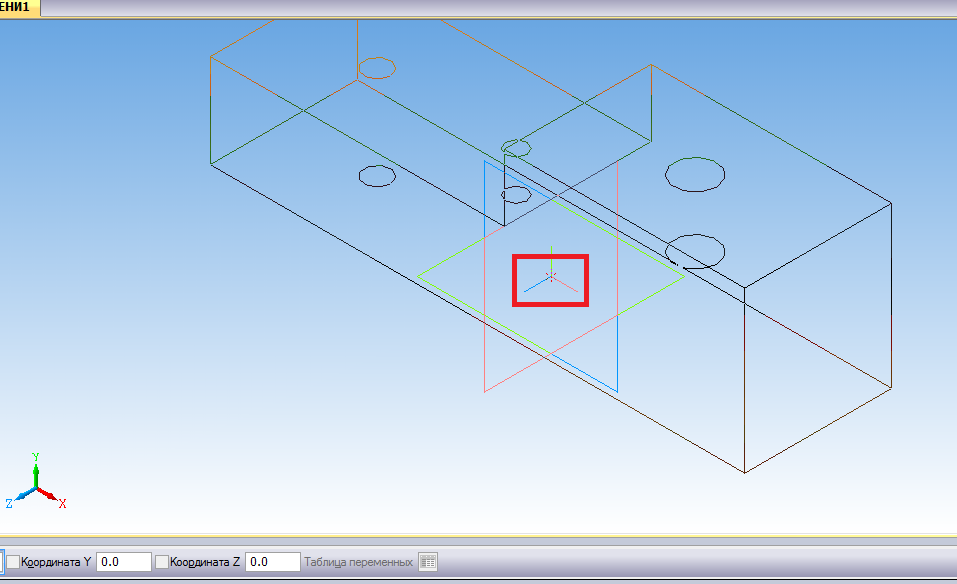
4 Таким же образом добавляем следующую деталь Планку. Размещаем ее в свободном месте.
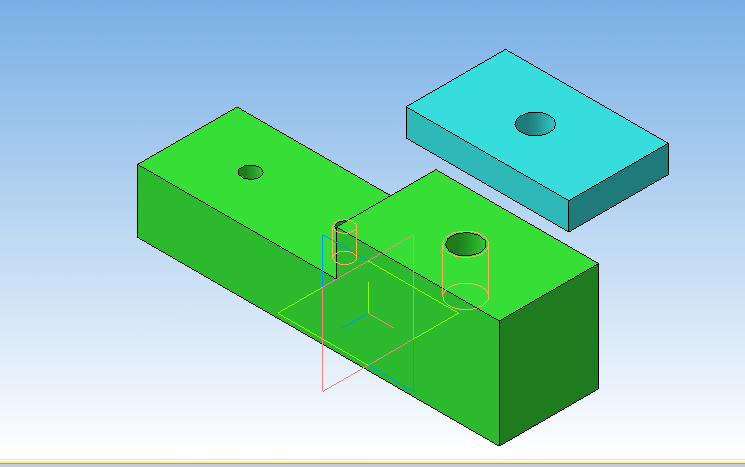
5. Теперь нам необходимо совместить планку с основанием. Делается это сопряжением деталей.
В нашем случае разумно применить сопряжение по соосности отверстий в планке и основании, чтобы планка встала точно над основанием. А затем применить сопряжение на совпадение деталей, т. е. «притянуть» планку к основанию.
Чтобы задать сопряжение по соосности нужно перейти в инструментальную панель Сопряжения , нажать на кнопку Соосность
, нажать на кнопку Соосность .
.
Далее выделяем поверхность отверстия в планке и основании. Сопряжение деталей выполнено.


Теперь можно выполнять сопряжение деталей по совпадению. Нажимаем кнопку Совпадение объектов . Выделяем мышкой нижнюю грань планки и верхнюю грань основания. Для этого поворачиваем модели.
. Выделяем мышкой нижнюю грань планки и верхнюю грань основания. Для этого поворачиваем модели.
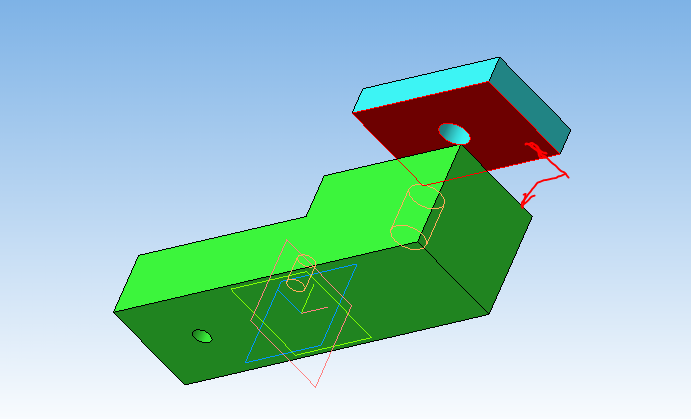
6 Таким же образом поступаем и с пластиной. Сначала задаем соосность одного из отверстий в пластине и основании, а затем совпадение объектов.

Вот, что получается в результате.

7 Теперь последовательно вставляем в сборку болтовое соединение, винт и шпилечное соединение.

Не забываем отключать галочку создания объекта спецификации.
7.1 Нажимаем Библиотеки→Стандартные изделия→Вставить элемент→Крепежные изделия . Находим нужный болт, задаем его параметры и нажимаем Применить.
Немного разворачиваем сборку и задаем сопряжение соосности стержня болта и отверстия в основании (1) и совпадение плоскости основания и головки болта (2). Болт зафиксирован.
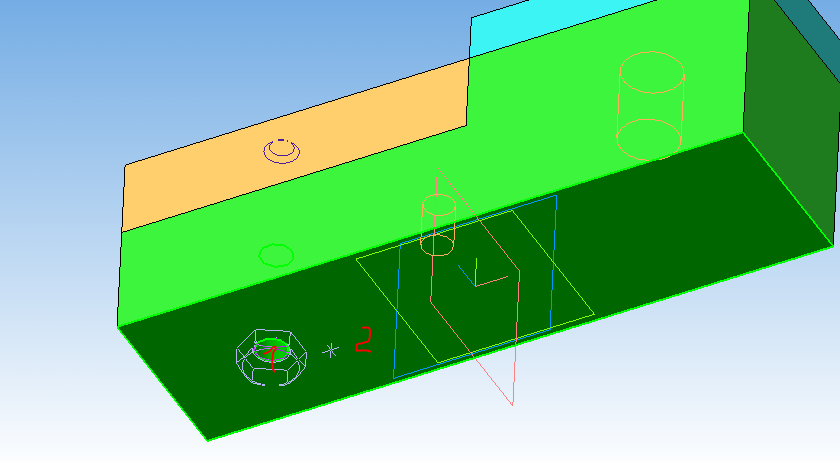
7.2 Аналогично вставляем шайбу, задав соосность отверстия в шайбе с стержнем болта и совпадение поверхности основания с шайбой.
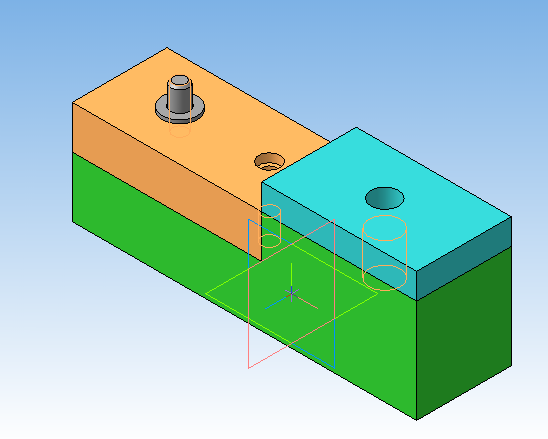
7.3 Вставляем последний элемент соединения – гайку.
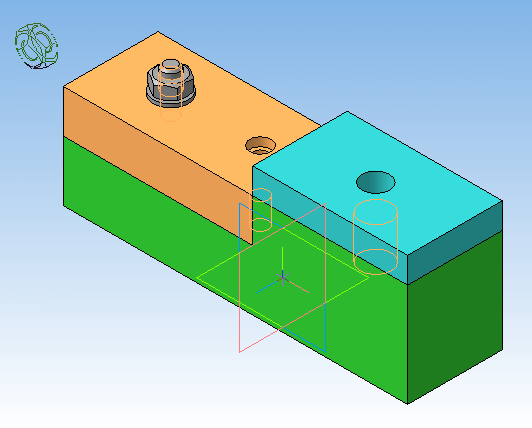
8 Добавляем в сборку винт. Задаем соосность стержня винта с отверстием в основании и совпадение с «дном» отверстия диаметром 12,5 мм.
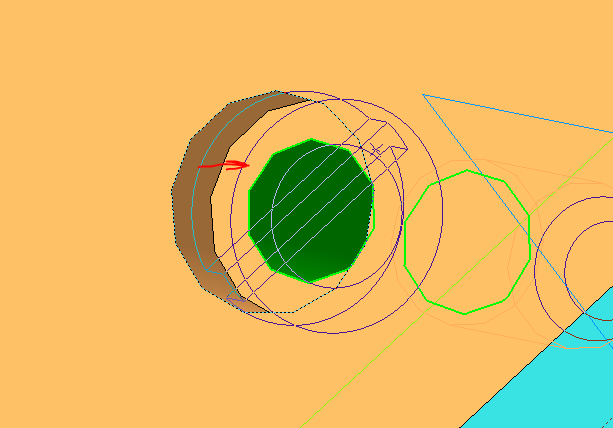
9 Вставляем шпилечное соединение.
9.1 Соосность шпильки с отверстием в планке. Совпадение с верхней гранью основания ! Для этого максимально увеличиваем изображения и выбираем маленький кусочек поверхности основания. Теперь шпилька ввинчиваемым концом полностью находится в отверстии основания.
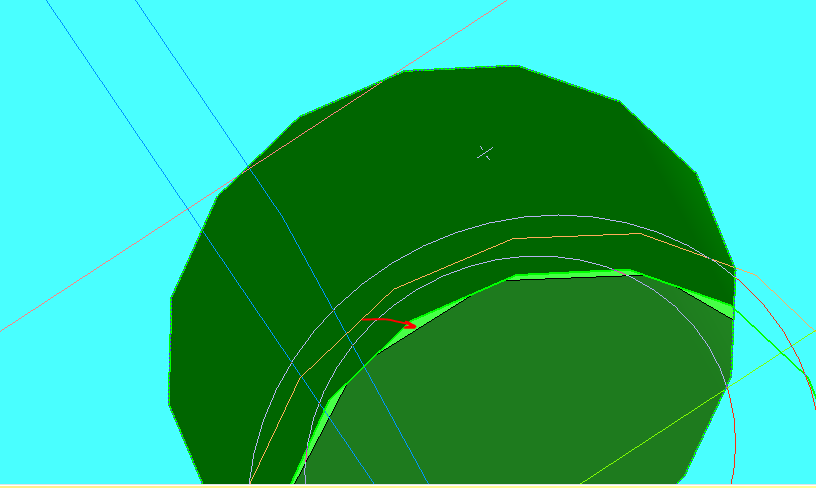
9.2 Добавляем шайбу и гайку.
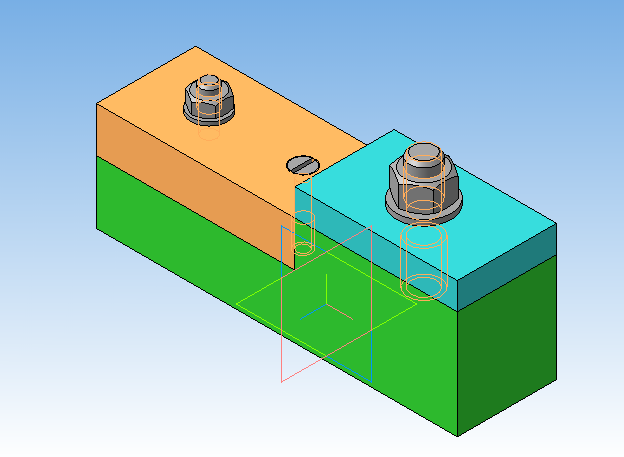
Вот и все – наша первая сборка в Компас 3d готова. Теперь можно создавать на ее основе ассоциативный чертеж, делать разрезы и т. д.
Также советую почитать о том, как разнести трехмерную сборку («раздвинуть» составляющие компоненты) и сделать вырез 1/4 на сборке.
Если вам необходимо создать спецификацию к чертежу читайте статью к уроку 17 по 2d моделированию.
Традиционный видеоурок — Сборка в Компас 3d.

Таковы основы создания сборок в Компас 3d.








